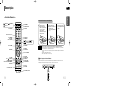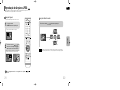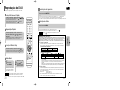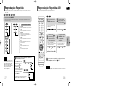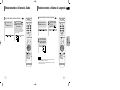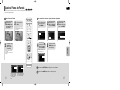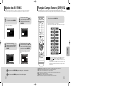Samsung HT-Q9 Manual do usuário
- Categoria
- Leitores de DVD
- Tipo
- Manual do usuário

Home Theater System
com 5 DVD Changer
HT-Q9
Manual de Instruções
ESTE APARELHO É FABRICADO POR:
COMPACT
DIGITAL VIDEO
HT-Q9(1~40P) POR 5/3/06 11:12 AM Page 2

POR
2
Precauções
Certifique-se de que a tensão de alimentação CA fornecida em sua casa é a mesma indicada na parte traseira do
aparelho. Instale o aparelho horizontalmente, numa superfície apropriada (móvel), com espaço suficiente para a ventilação
(+/- 10 cm). Certifique-se de que os furos de ventilação não estão cobertos. Não coloque nenhum objecto em cima do
aparelho. Não coloque o aparelho em cima de amplificador ou outro equipamento que emita calor.
Antes de mover o aparelho, certifique-se de que a bandeja do disco está vazia. Este aparelho foi concebido para uso continuado.
Mudar o Home Theater para o modo standby não desliga o aparelho da energia eléctrica.
Para desligar completamente o aparelho da energia eléctrica, remova o cabo de alimentação CA da tomada eléctrica, especialmente
quando o aparelho não for utilizado durante um longo período de tempo.
Proteja o aparelho da humidade (ex. vasos) e excesso de calor (ex.
lareira) ou dos equipamentos que criam campos
magnéticos ou eléctricos fortes (ex. colunas). Desconecte o cabo de ali-
mentação da tomada eléctrica se o aparelho não estiver a funcionar
adequadamente.
Este aparelho não foi concebido para uso industrial.
O aparelho foi concebido somente para uso pessoal.
Condensação de humidade poderão ocorrer se o aparelho ou disco ficar
em locais de baixa temperatura. Se transportar o aparelho durante o
inverno, espere aproximadamente 2 horas para que o aparelho atinja a
temperatura ambiente, antes de utilizá-lo.
Phones
Durante tempestades com relâmpagos,
desconecte o cabo de alimentação CA da tomada
da rede eléctrica. Picos de tensão causados pelo
relâmpago poderão danificar o aparelho.
Não exponha o aparelho à luz solar directa ou outras
fontes de calor.
Isto poderá levar ao sobreaquecimento e a um mau
funcionamento do aparelho.
As pilhas utilizadas neste aparelho contêm produtos
químicos que são agressivos ao meio ambiente.
Não coloque as pilhas no lixo doméstico.
PREPARATIVOS
1
Precauções de Segurança
PRODUTO A LASER CLASSE 1
Este leitor de CD está classificado como
um PRODUTO A LASER DE CATEGORIA 1.
A utilização de controlos, ajustes ou a execução
de procedimentos que não estejam especificados
neste manual poderá resultar em exposição
perigosa à radiação.
CUIDADO - RAIO LASER INVISÍVEL EMITIDO
QUANDO O APARELHO É ABERTO E FALHA NO
TRAVAMENTO INTERNO.
EVITE EXPOSIÇÃO AO RAIO LASER.
Este símbolo indica a presença de tensões perigosas dentro do aparelho que pode causar
choque eléctrico.
Este símbolo alerta sobre a presença de instruções de operação e de manutenção importantes
sobre o aparelho.
PRECAUÇÃO: Para reduzir risco de fogo ou choque eléctrico, não exponha este aparelho à chuva ou
humidade.
CUIDADO : PARA EVITAR RISCO DE CHOQUE ELÉCTRICO, ENCAIXE O PINO LARGO DO PLUGUE NO
FURO MAIOR DA TOMADA ELÉCTRICA E DEPOIS INSIRA COMPLETAMENTE A FICHA.
CLASS 1 LASER PRODUCT
KLASSE 1 LASER PRODUKT
LUOKAN 1 LASER LAITE
KLASS 1 LASER APPARAT
PRODUCTO LASER CLASE 1
RISCO DE CHOQUE ELÉCTRICO
NÃO ABRIR
CUIDADO :
PARA REDUZIR O RISCO DE CHOQUES
ELÉCTRICOS, NÃO RETIRE A TAMPA POSTERIOR.
O INTERIOR NÃO CONTÉM PEÇAS
REPARÁVEIS PELO UTILIZADOR.
CHAME SEMPRE ASSISTÊNCIA TÉCNICA ESPE-
CIALIZADA
•
Este aparelho deve estar sempre ligado a uma tomada principal com uma ligação de protecção à terra.
•
Para desligar o aparelho das ligações principais, a ficha deve ser retirada da tomada principal, de modo
a que as principais ligações estejam imediatamente operacionais.
ATENÇÃO
HT-Q9(1~40P) POR 5/3/06 11:12 AM Page 4

43
Reprodução de Vários Tipos de Discos & Sintonizador FM
O HT-Q9 combina a capacidade de reprodução de vários tipos de
discos, como os DVD-VIDEO, VCD, CD, MP3-CD, WMA-CD, DivX, CD-R/RW e DVD-
R/RW, com um sofisticado sintonizador FM, tudo num único aparelho.
Dolby Pro Logic II
Dolby Pro Logic II é uma tecnologia, aperfeiçoada do Dolby Pro Logic existente, que
permite a descodificação dos sinais de áudio multicanal.
DTS (Digital Theater Systems)
DTS é um formato de compressão de áudio desenvolvido pela Digital Theater Systems Inc.
Esta tecnologia distribui o som de 5.1 canais com frequência total.
Função de poupança de energia
O HT-Q9 desliga-se automaticamente depois de estar 20 minutos parado.
Função de Protecção de Tela da TV
O HT-Q9 aumenta e diminui automaticamente o brilho do ecrã da TV após 3 minutos
no modo de parada.
O HT-Q9 entra automaticamente no modo de economia de energia após 20 minutos
no modo de protecção de tela.
Visualização Personalizada do ecrã da TV
O HT-Q9 permite que você seleccione uma imagem favorita durante a reprodução de JPEG
e DVD, VCD e que a defina como plano de fundo do ecrã da TV.
PREPARATIVOS
Características
Índice
POR
PREPARATIVOS
Precauções de Segurança ..............................................1
Precauções......................................................................2
Características.................................................................3
Notas sobre os Discos.....................................................5
Descrição.........................................................................7
LIGAÇÕES
Ligação as Colunas .......................................................11
Ligação a Saída de Vídeo ao TV ..................................13
Função P.SCAN (Scan progressivo) .............................14
Ligar componentes externos .........................................15
Ligação as Antena de FM..............................................16
OPERAÇÃO
Antes de Usar o seu Home Theater..............................17
Reprodução do Disco ...................................................18
Reprodução de CD MP3/WMA......................................20
Visualizando a Informação do Disco .............................21
Reprodução de Arquivos JPEG ....................................22
Reprodução de DivX .. ..................... ............................23
Verificando o Tempo Restante ......................................25
Reprodução Rápida/Lenta.............................................26
A saltar Cenas/Músic.....................................................26
Reprodução Repetida....................................................27
Reprodução Repetida A-B ............................................28
Função Quadro a Quadro ............................................29
Função Ângulo...............................................................29
Função Zoom (Ampliando o ecrã) ................................30
Função EZ VIEW...........................................................30
Seleccionando o Idioma do Áudio.................................31
Seleccionando o Idioma do Legenda ............................32
Movendo-se Directamente para uma Cena/Música ......33
Usar o Menu do Disco...................................................34
Usar o menu de títulos ..................................................34
AJUSTES
Ajuste o Idioma..............................................................35
Ajuste o Formato do ecrã da TV....................................37
Ajuste o Parental Controls (Nível de Restrição)............39
Ajuste a Senha ..............................................................40
Ajuste o Plano de Fundo ..............................................41
Registro de DivX (R)......................................................43
Ajuste o Modo da coluna.............................................. 44
Ajuste o Tempo de Atraso ............................................45
Ajuste o Tom de Teste ..................................................47
Ajuste o DRC (Compressão de Faixa Dinâmica)..........48
Ajuste o Áudio ...............................................................49
Ajuste de AV SYNC .......................................................51
Função Campo Sonoro (DSP)/EQ ...............................52
Modo Dolby Pro Logic II ...............................................53
Efeito Dolby Pro Logic II................................................54
RÁDIO
A ouvir o Rádio. .............................................................55
Memorizar as Emissoras de Rádio................................56
OUTROS
Funções Convenientes..................................................57
Ligar Microfone (apenas HT-Q9)
.....................................58
Antes de Recorrer à Assistência Técnica......................59
Cuidados no Manuseamento e no Armazenamento
dos Discos ....................................................................61
Lista dos Códigos dos Idiomas ....................................62
Especificações Técnicas ...............................................64
HT-Q9(1~40P) POR 5/3/06 11:12 AM Page 6

POR
Discos CD-R
•
Alguns discos CD-R não podem ser reproduzidos dependendo do dispositivo de gravação de disco (Gravador de
CD ou PC) e das condições do disco.
•
Use um CD-R de 650MB/74 minutos. Outras médias de CD-R não podem ser reproduzidas.
•
Algumas médias de CD-RW (Regraváveis) não podem ser reproduzidas.
•
Somente os CD-Rs que foram devidamente "fechados" podem ser reproduzidos. Se a sessão foi fechada, mas o
disco estiver aberto, não será possível reproduzir todo o disco.
Discos CD-R MP3
•
Somente discos CD-R com arquivos MP3 no formato ISO 9660 ou Joliet podem ser reproduzidos.
•
Nomes de arquivos MP3 podem conter até 8 caracteres e não podem ter espaços em branco ou caracteres
especiais (. / = +).
•
Use discos gravados com uma taxa de compressão/descompressão de dados maior do que 128Kbps.
•
Somente arquivos com a extensão ".mp3" e ".MP3" podem ser reproduzidos.
•
Somente discos multisessão gravados consecutivamente podem ser reproduzidos. Se houver segmentos em
branco no disco multisessão, o disco poderá ser reproduzido até este segmento.
•
Se o disco não estiver fechado, o início da reprodução levará mais tempo e nem todos os arquivos gravados
poderão ser reproduzidos.
•
Nos arquivos codificados no formato Variable Bit Rate (VBR), isto é, os arquivos codificados com taxa de bits baixa
e alta (ex. 32Kbps ~ 320Kbps), o som poderá saltar durante a reprodução.
•
Um máximo de 500 faixas de cada CD pode ser reproduzido.
•
Um máximo de 300 pastas de cada CD pode ser reproduzido.
Discos CD-R JPEG
•
Somente arquivos com a extensão ".jpeg" e ".JPEG" podem ser reproduzidos.
•
Se o disco não estiver fechado, o início da reprodução levará mais tempo e nem todos os arquivos gravados serão
reproduzidos.
•
Somente discos CD-R com arquivos JPEG no formato ISO 9660 ou Joliet podem ser reproduzidos.
•
Os nomes de arquivos JPEG podem conter até 8 caracteres e não podem ter espaços em branco ou caracteres
especiais (. / = +).
•
Somente discos multisessão gravados consecutivamente podem ser reproduzidos. Se existir segmentos em bran-
co no disco multisessão, o disco poderá ser reproduzido somente até este segmento.
•
Um máximo de 9.999 imagens pode ser armazenado num CD simples (single).
•
Quando reproduzir um CD Kodak/Fuji Picture, somente os arquivos JPEG da pasta de imagem poderão
ser reproduzidos.
•
Os discos de imagens diferentes de CDs Kodak/Fuji Picture podem levar mais tempo para iniciar a
reprodução ou podem não ser reproduzidos.
Discos Divx CD-R/RW
•
Uma vez que este produto fornece apenas formatos de codificação autorizados pela DivX Networks, Inc., um
ficheiro DivX criado pelo utilizador pode não ser reproduzido.
•
Não é suportada uma actualização de software para formatos não suportados.
(Example: QPEL, GMC, resolução superior a 720 x 480 píxeis, etc.)
•
As secções com uma quantidade elevada de quadros podem não ser reproduzidas durante a reprodução de um
ficheiro DivX.
•
Para mais informações sobre os formatos autorizados pela DivX Networks, Inc., visite a página
www.divxnetworks.net.
Formato do Disco de Gravação
6
O DVD (Digital Versatile Disc) oferece efeitos de áudio e vídeo incríveis graças à
tecnologia do som Surround Dolby Digital e à compressão de vídeo MPEG-2. Você
pode apreciar estes efeitos com bastante realismo em sua casa, como se estivesse
num cinema ou numa sala de concerto.
Os Home Theaters e os discos estão codificados por região. Estes códigos regionais
devem ser iguais para que o disco seja reproduzido. Se os códigos forem diferentes,
não será possível reproduzir o disco. O Código de Região deste aparelho está indica-
do no painel traseiro do aparelho. (O seu Home Theater reproduzirá somente DVDs
que possuam a etiqueta com o mesmo código de região.)
1 6
~
•
Os discos LD, CD-G, CD-I, CD-ROM e DVD-ROM não podem ser reproduzidos neste pro-
duto. Se os reproduzir, a mensagem "WRONG DISC FORMAT" (formato de disco errado)
aparecerá no ecrã da TV.
•
Os discos de DVD adquiridos no exterior podem não ser reproduzidos neste leitor.
Se os reproduzir, a mensagem "WRONG REGION CODE" (código de região errada)
aparecerá no ecrã da TV.
5
Não use os seguintes tipos de disco!
•
Muitos discos de DVD estão codificados com proteção contra cópias. Por esta razão, você
somente deve conectar o seu Home Theater directamente ao seu TV e não a um vídeo gravador.
A ligação a um vídeo gravador causará distorção na imagem devido a proteção contra cópias
incorporada nos discos de DVD.
•
Este produto incorpora a tecnologia de proteção de direitos autorais que é protegido por métodos
reivindicados por certas patentes dos E.U.A. e outros direitos de propriedades intelectuais pertencentes
a Macrovision Corporation e a outros proprietários do direito. O uso desta tecnologia de direitos autorais
deve ser autorizado pela Macrovision Corporation, somente para uso doméstico e para outras visualiza-
ções limitadas, a menos que haja uma autorização da Macrovision Corporation. É proibida a engenharia
reversa ou a desmontagem.
Proteção contra Cópias
PREPARATIVOS
Notas sobre os Discos
COMPACT
DIGITAL VIDEO
Discos que podem ser reproduzidos
Este produto não suporta ficheiros Secure (DRM) Media.
Marca (Logotipo)
Video
DVD-VIDEO
AUDIO-CD
VIDEO-CD
Divx
12cm
Aprox. 240 min (um lado)
Aprox. 480 min (dois lados)
Aprox. 80 min (um lado)
Aprox. 160 min (dois lados)
74 min.
20 min.
74 min.
20 min.
8cm
12cm
8cm
12cm
8cm
Audio + Video
Audio
MPEG4
MP3
Sinais Gravados
Tipos de disco
Tamanho do Disco
Tempo Máx. de Reprodução
HT-Q9(1~40P) POR 5/3/06 11:12 AM Page 8

POR
7
PREPARATIVOS
—Painel Traseiro—
—Display—
Ligação para Antena de FM
Terminais de Saída das
Colunas de
5.1 Canais
Ligação de Saída de Vídeo
Ligue as entradas de vídeo da TV
(VIDEO IN) ao ligação VIDEO OUT.
Conectores
COMPONENT VIDEO OUTPUT
Ligue uma TV com entradas de vídeo
componente a estas tomadas.
Conectores de
Entrada para Áudio Externo
Descrição
Acessórios
Tecla Power ( )
Indicador Standby
MIC 1
MIC 2
ECHO LEVEL
MIC VOL
Controlo Volume
Teclas Tuning Down & Skip ( )
Teclas Tuning Up & Skip ( )
Tecla de
STOP ( )
Tecla de reprodução /
pausa ( )
Tecla Open/Close( )
Compartimento de disco
Tecla Function
8
Cabo de vídeoControlo remoto
Antena de FM
Manual de Instruções
SVCDVD
Display de Estado do Sistema
Indicador de tipo de disco
Indicador
Reproduzir/
Pausa
HT-Q9(1~40P) POR 5/3/06 11:12 AM Page 10

POR
10
O controlo remoto pode ser usado a uma distância de até aproximadamente 7 metros em linha recta.
Também pode ser utilizado a um ângulo de até 30° do sensor do controlo remoto.
Faixa de Operação do Controlo Remoto
9
PREPARATIVOS
Descrição
Tecla PL II MODE
Tecla VOLUME
Tecla MENU
Tecla POWER
Tecla CANCEL
Tecla REPEAT
Teclas numéricas (0~9)
Tecla SLEEP
Tecla OPEN/CLOSE
Tecla cursor/ENTER
Tecla DSP/EQ
Tecla DIGEST
Tecla EZ VIEW, NT/PAL
Tecla LOGO
Tecla RETURN
Tecla SOUND EDIT
Tecla TEST TONE
Tecla AUDIO
Tecla MUTE
Tecla INFO
Tecla TUNING
Tecla ZOOM
Tecla P.SCAN,TUNER MEMORY
Tecla SLOW, MO/ST
Tecla REMAIN
Tecla STEP
Teclas SEARCH
Tecla SUB TITLE
Tecla PL II EFFECT
—Controlo Remoto—
Tecla
reprodução/pausa
Tecla Tuning Preset/CD Skip
Tecla de
parada
Tecla DIMMER
Tecla DVD
Tecla TUNER
Tecla AUX
Inserindo as Pilhas no Controlo Remoto
Cuidado
Remova a tampa
compartimento de
pil-has na parte traseira
do controlo remoto
pressionando e
deslizando a tampa na
direcção da seta.
1
Insira 2 pilhas tipo
AAA de 1,5V, tendo em
atenção o lado
correcto das polaridade
(+ e –).
2
Recoloque a tampa
do compartimento de
pilhas.
3
Siga as precauções a seguir para evitar vazamento ou rachaduras nas pilhas:
•
Coloque as pilhas no controlo remoto de forma a que as polaridade (+) e (–) coincidam
com as indicações do compartimento de pilhas.
•
Use pilhas do tipo correcto. As pilhas que parecem semelhantes podem ser diferentes na
tensão.
•
Substitua sempre ambas as pilhas.
•
Não exponha as pilhas ao calor ou fogo.
HT-Q9(1~40P) POR 5/3/06 11:12 AM Page 12

POR
12
Colunas Traseiras
•
Posicione estas colunas atrás da posição de escuta.
•
Na falta de espaço na sala, coloque essas caixas de modo que elas
fiquem de frente uma da outra.
•
Coloque as caixas a uma altura de aproximadamente 60 a 90cm acima
de seus ouvidos, viradas levemente para baixo.
*
Diferentes das colunas frontais e central, as caixas traseiras são
usadas para controlar principalmente os efeitos sonoros. Por isso, o
som nem sempre será emitido pelas caixas traseiras.
Subwoofer
•
A posição do subwoofer não é tão crítica.
Coloque-o onde desejar.
Colunas Frontais
•
Posicione estas colunas em frente da sua posição
de escuta, voltadas para dentro (aproximadamente
45°) e em sua direcção.
•
Posicione as colunas de forma que os altifalantes
dos agudos fiquem na mesma altura de seus ouvi-
dos.
•
Alinhe a face frontal das colunas frontais com a
face frontal da coluna central ou posicione-as um
pouco à frente da coluna central.
Coluna Central
•
O melhor é instalá-la na mesma altura das colunas
frontais.
•
Você também pode instalar a caixa central directa-
mente em cima ou por debaixo da televisão.
Posição do Home Theater
•
Coloque-o em cima de uma estante ou de uma
prateleira de um armário ou na parte de baixo do
suporte de TV.
Seleccionando a Posição de Escuta
A posição de escuta deve estar a uma distância de 2,5 a 3 vezes o
tamanho do ecrã do televisor.
Por exemplo: Para uma TV de 32": 2~2,4m
Para uma TV de 55": 3,5~4m
11
Antes de mover ou de instalar o produto assegure-se de que este está desligado da corrente e de desli-
gar o cabo de alimentação.
LIGAÇÕES
R
L
C
SR
SL
SW
Ligação as Colunas
SRSL
C
L
SW
R
Traseira da unidade principal.
Ligue os jacks de ligação na parte traseira do leitor de DVD.
•
Certifique-se de que as cores dos terminais das colunas coincidem com as
cores dos jacks de ligação.
•
Não deixe as crianças brincar com ou perto das colunas.
Elas podem magoar-se se uma coluna cair.
Precaução
•
Se colocar uma coluna perto da sua televisão, a cor do ecrã pode ser distorcida por causo do campo
magnético criado pela coluna. Se isto acontecer, coloque a coluna longe da televisão.
Nota
Coluna
frontal direita (R)
Coluna
traseira direita (R)
Subwoofer
Coluna central
Coluna
frontal esquerda (L)
Coluna
traseira esquerda (L)
2,5 a 3 vezes o tamanho do ecrã do televisor
HT-Q9(1~40P) POR 5/3/06 11:12 AM Page 14

13
Prima o botão STOP.
•
Se estiver a reproduzir um disco, prima o botão STOP duas vezes para que "STOP" apareça no visor.
Prima e mantenha o botão P.SCAN no controlo remoto durante mais de 5 segundos.
•
Premir e manter o botão por mais de 5 segundos irá seleccionar o “scan progressivo” e o “scan interligado”
alternativamente.
•
Quando selecciona P.SCAN, surge no visor “P.SCAN”.
•
Para definir o modo P.SCAN para discos de DivX, prima o botão P.SCAN no controlo remoto por mais
de 5 segundos sem qualquer disco na unidade ("NO DISC" no visor), então carregue o disco DivX e
reproduza.
Num vídeo scan interligado, um quadro consiste em dois
campos interligados (par e ímpar), onde cada campo
contém uma ou outra linha horizontal no quadro.
O campo ímpar de linhas alternativas é mostrado rimeiro
e então o campo par é mostrado para preencher nos
espaços alternativos deixados pelo campo ímpar para
formar um único quadro.
Um quadro mostrado em cada 1/30 de segundo, contém
dois campos interligados, mostrando assim um total de
60 campos mostrados em cada 1/60 de segundo.
O método de scan interligado é pretendido para capturar
um objecto estático.
Scan Interligado (1 QUADRO = 2 CAMPOS)
O método de scan progressivo lê um quadro completo de
vídeo consecutivamente de cima para baixo no ecrã,
linha por linha.
Uma imagem inteira é dada de uma vez, em oposição ao
processo de scan interligado pelo qual uma imagem de
vídeo é dada numa série de passos.
O Método de scan progressivo é mais desejável para
lidar com objectos móveis.
Scan Progressive (QUADRO COMPLETO)
O que é o scanning Progressivo (ou Não Interligado)?
•
Dependendo das capacidades da sua televisão, esta função pode não funcionar.
Nota
1
2
Diferente do Interlace Scan normal, onde dois campos de informação de imagem alternam de modo a
criar a imagem inteira (linhas ímpares de scan, depois linhas pares de scan), o Scan Progressivo uti-
liza um campo de informação (todas as linhas mostradas num passo) para criar uma imagem clara e
detalhada sem linhas de scan visíveis.
Função P.SCAN (Scan progressivo)
POR
MÉTODO 1 Vídeo Composto
...............
Boa Qualidade
Utilize o cabo de vídeo fornecido para conectar a tomada VIDEO OUT do painel traseiro
do aparelho à tomada VIDEO IN do seu TV.
MÉTODO 2 Componente (Scan Progressivo) Vídeo
...............
A melhor qualidade
Se o seu televisor possuir uma entrada de Vídeo Componente, utilize um cabo de vídeo
componente (não fornecido) para conectar as tomadas Pr, Pb e Y do painel traseiro do aparelho
tomadas correspondentes do seu TV.
LIGAÇÕES
14
Escolha um dos 3 métodos a seguir para conectar a uma TV.
Ligação a Saída de Vídeo ao TV
MÉTODO 1
MÉTODO 2
HT-Q9(1~40P) POR 5/3/06 11:12 AM Page 16

15
•
Esta unidade não recebe transmissões AM.
Nota
Ligação as Antena de FM
Ligue a antena de FM fornecida ao terminal FM 75Ω COAXIAL.
Mova ligeiramente o fio da antena em todas as direções até encontrar uma posição onde a
recepção seja boa, depois fixe a antena na parede ou em alguma superfície rígida.
Antena de FM (fornecida)
1
2
POR
16
LIGAÇÕES
Ligar componentes externos
Ligue Audio In no sistema de cinema em casa a Audio Out no componente analógico
externo.
•
Certifique-se de que faz coincidir as cores das fichas.
1
Prima AUX no controlo remoto para seleccionar ‘AUX’.
•
Também pode usar o botão FUNCTION no aparelho.
O modo muda como se segue: FM
➝ DVD/CD ➝ AUX.
2
Componentes de sinal analógico tais como VCR.
Ligação de um componente externo analógico
Cabo de áudio
Se o componente
analógico externo possuir
somente uma Saída de
Áudio, ligue o direito ou
esquerdo.
•
Pode ligar o jack de Saída de Vídeo no seu VCR à Televisão e ligar o jack da Saída Áudio
no VCR a este produto.
Nota
HT-Q9(1~40P) POR 5/3/06 11:12 AM Page 18

POR
18
OPERAÇÃO
Para parar a reprodução, prima STOP durante a
reprodução.
• Se for pressionado uma vez, aparece “PRESS PLAY” e a posição de STOP
será armazenada em memória. Se o botão PLAY/PAUSE ( ) ou o
botão ENTER é pressionado, a reprodução reinicia da posição em que
parou. (Esta função funciona apenas com DVDs).
• Se pressionar duas vezes, aparece “STOP”, e se o botão PLAY/PAUSE
( ) é pressionado, a reprodução inicia do início.
Para parar temporariamente a reprodução, prima
PLAY/PAUSE durante a reprodução
•
To resume playback, press PLAY/PAUSE ( ) button again.
DVD VCD CD
•
A reprodução é iniciada automaticamente.
Seleccionar o Formato Vídeo
Prima e mantenha o botão NT/PAL no controlo remoto por mais de 5
segundos, enquanto a energia estiver desligada.
•
Por defeito, o formato de vídeo definido é “PAL”.
•
“NTSC" ou “PAL” aparecem no visor. Neste momento, prima o botão NT/PAL
brevemente para seleccionar entre “NTSC” e “PAL”.
•
Cada país tem um padrão de formato de vídeo diferente.
•
Para reprodução normal, o formato vídeo do disco deve ser o mesmo do
formato de vídeo da sua televisão.
Reprodução do Disco
2
Insira um disco.
•
Insira o disco no compartimento de disco com a parte
impressa voltada para cima.
•
Dependendo do conteúdo do
disco, o ecrã inicial aparecerá
diferente.
1
Pressione a tecla OPEN/CLOSE
para abrir o compartimento de disco.
3
Pressione a tecla OPEN/CLOSE
para fechar o compartimento.
Nota
17
•
Neste manual, as instruções marcadas com "DVD ( )" podem ser
aplicados para os discos DVD-VIDEO e DVD-R/RW. Quando um tipo de DVD
específico for mencionado, isto será indicado separadamente.
•
Dependendo do conteúdo do disco, o ecrã inicial aparecerá diferente.
DVD
Nota
Títulos e capítulos (DVD-VIDEO)
•
O DVD de vídeo está dividido em várias seções grandes chamadas de "títulos" e pequenas seções
chamadas de "capítulos". Números são atribuídos a estas seções. Estes números são chamados de
"números de títulos" e "números de capítulos".
TITLE 1 TITLE 2
CHAPTER 1 CHAPTER 2 CHAPTER 1 CHAPTER 2CHAPTER 3
Faixas (CDs de vídeo e CDs de música)
•
Os CDs de vídeo e CDs de música estão divididos em seções chamadas de "faixas". Números são
atribuídos a estas seções. Estes números são chamados de "números de faixas".
TRACK 1 TRACK 2 TRACK 4 TRACK 5TRACK 3
Arquivos (DivX)
•
O DivX está dividido em secções denominadas de "arquivos". São atribuídos números a estas
seções. Estes números são chamados de "números de arquivos".
FILE 1 FILE 2
Terminologia do disco
Antes de Usar o seu Home Theater
HT-Q9(1~40P) POR 5/3/06 11:12 AM Page 20

POR
OPERAÇÃO
20
Pressione a tecla INFO.
•
Cada vez que a tecla é pressionada, o visor muda conforme a descrição que se segue
DVD
As informações
desaparecem do ecrã
As informações
desaparecem do ecrã
As informações
desaparecem do ecrã
CD
•
aparece no ecrã da TV!
Se este símbolo aparecer no ecrã da TV enquanto as teclas estão sendo
operadas, esta operação não será possível com o disco que está em
reprodução.
•
Depending on the disc, the disc informa-
tion display may appear different.
•
Depending on the disc, you can also
select DTS, DOLBY DIGITAL, or PRO
LOGIC.
Nota
MP3 DivX JPEG
Você pode visualizar as informações de reprodução do disco no ecrã da TV.
Visualizando a Informação do Disco
Indicadores no ecrã
Indicador de CD
Indicador de DVD
Indicador de VCD
Indicador de TÍTULO
Indicador de
TEMPO DECORRIDO
Indicador de
FAIXA (ARQUIVO)
Indicador de CAPÍTULO
Indicador de LEGENDA
Indicador de IDIOMA DO SOM
Indicador de
REPRODUÇÃO REPETIDA
Indicador de
ÂNGULO
Indicador
DOLBY DIGITAL
Indicador de
ESTÉREO (L/R)
•
O que é um título?
Um filme contido num disco DVD-VIDEO.
•
O que é um capítulo?
Cada título de um disco de DVD está dividido em várias secções mais
pequenas designadas "capítulos".
•
O que é uma faixa (ficheiro)?
Uma secção de vídeo ou um ficheiro de música gravado num CD ou CD de
MP3.
VCD
19
•
Dependendo do modo de gravação, alguns CDs MP3/WMA não poderão
ser reproduzidos.
•
O índice dos CDs MP3/WMA varia de acordo com o formato da faixa
MP3/WMA gravado no disco.
Nota
2
No modo de
parada, utilize as
teclas , , , para
seleccionar o álbum e
depois pressione a
tecla ENTER.
•
o ecrã do menu MP3/WMA aparecerá e a
reprodução será iniciada.
•
A aparência do menu depende do disco
MP3/WMA.
•
Não podem ser reproduzidos ficheiros
WMA-DRM.
•
Utilizador para seleccionar a
faixa.
1
Pressione a tecla
OPEN/CLOSE para
abrir o compartimento
de disco e insira o
disco MP3/WMA.
4
Pressione a tecla
STOP para parar a
reprodução.
•
Para seleccionar outro álbum e
faixa, repita os passos 2 e 3 acima.
3
Para mudar o álbum,
use as teclas
, , ,
para seleccionar
outro álbum e depois
pressione a tecla
ENTER.
Podem ser reproduzidos os CDs de dados (CD-ROM, CD-R, CD-RW) codificados no formato MP3/WMA.
Reprodução de CD MP3/WMA
•
Ícone do Arquivo de Música
•
Ícone do Arquivo de Imagem
•
Ícone de Ficheiro de Filme
•
Ícone Todos os Arquivos
Pressione as teclas , , , quando o aparelho estiver no modo
parado, e seleccione um ícone desejado na parte
superior do menu.
•
Para reproduzir somente os arquivos de música, seleccione o ícone .
•
Para visualizar somente os arquivos de imagem, seleccione o ícone .
•
Para ver apenas ficheiros de filme, seleccione o ícone .
•
Para seleccionar todos os arquivos, seleccione o ícone .
Para reproduzir um ícone de ficheiro no ecrã,
HT-Q9(1~40P) POR 5/3/06 11:12 AM Page 22

POR
Função Girar/Inverter
: Inverte verticalmente
: Inverte horizontalmente
Gira 90°à esquerda
: Gira 90°à direita
Função Digest
2
Pressione as teclas , , , para
seleccionar a imagem desejada e
depois pressione a tecla ENTER.
1
Pressione a tecla
DIGEST durante a reprodução.
•
Os arquivos JPEGs são exibidos em 9 janelas.
Você pode visualizar 9 imagens JPEG no ecrã do seu TV.
•
A imagem selecionada é reproduzida por aproximadamente
5 segundos antes de passar para a próxima imagem.
22
Para ver a imagem anterior ou a seguinte com 9 janelas ,
pressione .
Pressione as teclas , , , durante a reprodução.
Imagem original
OPERAÇÃO
•
A resolução máxima suportada por este produto é de 5120 x 3480 (ou 19.0 mpixel) para os
ficheiros JPEG padrão e 2048 x 1536 (ou 3.0 mpixel) para ficheiros de imagens progressivas.
Nota
21
Imagens capturadas com uma câmara digital ou de filmar, ou arquivos JPEG de um PC podem ser
armazenadas num CD e depois reproduzidas com este Home Theater.
Reprodução de Arquivos JPEG
JPEG
HT-Q9(1~40P) POR 5/3/06 11:12 AM Page 24

POR
24
OPERAÇÃO
•
A indicação " " é exibida quando não há suporte de idioma no disco.
Nota
Pressione a tecla SUBTITLE.
•
Cada vez que a tecla é pressionada, a seleção alterna entre “SUBTITLE (1/1, 1/2, ...)” e “SUBTITLE OFF”.
•
Se o disco possuir somente uma legenda, o aparelho reproduzirá esta legenda automaticamente.
•
Veja o número 2 (Função de Legenda) abaixo para mais detalhes em relação ao uso de Legendagem com discos DIVX.
Visualização de Legendas
Pressione a tecla AUDIO.
•
Se houver faixas múltiplas de áudio no disco, pode alternar entre as faixas.
•
Cada vez que a tecla é pressionada, a seleção alterna entre “AUDIO (1/1, 1/2, ...)” e “ ”.
Indicação de Áudio
Format AVI WMV
Versões suportadas DivX3.11 ~ 5.1 V1/V2/V3/V7
DivX(Digital Internet video eXpress)
DivX é um formato de arquivo de vídeo desenvolvido pela Microsoft e que se baseia na tecnologia
de compressão MPEG4 para oferecer dados de áudio e de vídeo através da Internet em tempo real.
MPEG4 é usado para codificação de vídeo, e MP3 para codificar o áudio, de forma que os uti-
lizadores possam assistir a um filme, com vídeo e áudio com a qualidade semelhante à de um DVD.
1. Formatos Compatíveis
•
Este produto suporta somente os formatos abaixo de média. Quando os formatos de áudio e vídeo
não são compatíveis, o utilizador poderá ter problemas como “sem som” e “imagem com interrupções”.
2. Função Caption
•
Você deverá ter alguma experiência com extracção e edição de vídeo para poder usar esta função correctamente.
•
Para usar a função Caption, salve o arquivo caption (*.smi) com o mesmo nome de arquivo da média
DivX (*.avi) dentro da mesma pasta.
Exemplo: Raiz Samsung_007CD1.avi
Samsung_007CD1.smi
•
Até 60 caracteres alfanuméricos ou 30 caracteres do leste asiático (caracteres de 2 byte, como
coreanos e chineses) podem ser usados para o nome do arquivo.
●
Formatos de Vídeo Compatíveis
Format MP3 WMA AC3 DTS
Taxa de bits 80~384kbps 56~128kbps 128~384kbps 1.5Mbps
Frequência de amostragem
44.1khz 44.1/48khz 44.1khz
•
Os ficheiro DivX, incluindo os ficheiros áudio ou vídeo, criados no formato DTS apenas conseguem
suportar até 6Mbps.
•
Relação de aspecto: Embora a resolução padrão de DivX seja 640 x 480 pixels (4:3), este produto
suporta até 720 x 480 pixels (16:9). As resoluções de tela de TV superiores a 800 não são
suportadas.
•
Quando um disco com frequência de amostragem superior a 48kHz ou 320kbps é reproduzido, o ecrã
pode apresentar tremulação durante a reprodução.rience shaking on the screen during playback.
●
Formatos de Áudio Compatíveis
Reprodução Rápida
Avanço/Retrocesso Rápido
Durante a reprodução, pressione a tecla ,
•
Avança para o próximo arquivo sempre que a tecla é pressionada,
quando há mais de dois arquivos no disco.
•
Volta para o arquivo anterior sempre que a tecla é pressionada,
quando há mais de dois arquivos no disco.
Para uma reprodução do disco a uma veloci-
dade mais rápida, prima ou durante a
reprodução.
•
De cada vez que prime cada botão, a velocidade de reprodução irá
mudar da forma seguinte: 2x ➞ 4x ➞ 8x ➞ 32x ➞ Normal.
23
•
O arquivo DivX pode ser ampliado somente no modo ZOOM X2.
•
Os ficheiros DivX têm extensões de ficheiro. Avi, nem todos os
ficheiros. Avi são DivX e podem não ser reproduzíveis nesta unidade.
Nota
Modo Zoom
2
Pressione as teclas
,,,para
mover para a área
que deseja ampliar.
1
Pressione a
tecla ZOOM.
•
Cada vez que a tecla é pressionada,
a seleção muda de “ZOOM X2”
para “ZOOM OFF” e vice-versa.
Reprodução de DivX
Função 5 Minute Skip
Durante a reprodução, pressione a tecla , .
•
A reprodução salta 5 minutos para frente sempre que a tecla é pressionada.
•
A reprodução salta 5 minutos para trás sempre que a tecla é pressionada.
As funções desta página apenas se aplicam na reprodução de discos DIVX.
HT-Q9(1~40P) POR 5/3/06 11:12 AM Page 26

POR
26
OPERAÇÃO
DivX
Reprodução Rápida/Lenta
A saltar Cenas/Músicas
DVD
Prima .
•
De cada vez que o botão é premido durante a reprodução, será reproduzido o capítulo, faixa
ou directório (ficheiro) anterior ou seguinte.
•
Não poderá saltar capítulos consecutivamente.
TITLE 01/05 CHAPTER 002/040
TITLE 01/05 CHAPTER 004/040
VCD MP3
•
Quando estiver a assistir um VCD
com uma faixa superior a 15 minutos,
cada vez que o premir, a reprodução
irá saltar para a frente ou
para trás 5 minutos.
Reprodução Rápida
DVD VCD MP3CD
Prima .
•
De cada vez que o botão é premido durante a reprodução, a
velocidade de reprodução muda da seguinte forma:
Pressione a tecla SLOW.
•
Cada vez que a tecla é pressionada durante a
reprodução, a velocidade da reprodução muda
conforme a seguir:
Reprodução Lenta
DVD VCD
•
Nenhum som é ouvido durante a
reprodução lenta e a reprodução
quadro a quadro.
•
A reprodução lenta inversa não é
possível em DivX.
Nota
•
Durante a reprodução rápida de um CD ou CD MP3, o
som será ouvido somente na velocidade de 2x, e não
4x, 8x e 32x.
Nota
25
Verificando o Tempo Restante
Pressione a tecla REMAIN.
•
Para verificar o tempo total e o tempo restante de um título ou
capítulo que está sendo reproduzido.
Cada vez que a tecla REMAIN é pressionada
CHAPTER REMAIN
TITLE REMAIN
CHAPTER ELAPSED
TITLE ELAPSED
DVD-
VIDEO
CDVCD
TRACK REMAIN
TOTAL ELAPSED
TOTAL REMAIN
TRACK ELAPSED
MP3
TRACK ELAPSED
TRACK REMAIN
HT-Q9(1~40P) POR 5/3/06 11:12 AM Page 28

POR
28
•
A função de repetição A-B não funciona com discos MP3, CD ou JPEG.
2
Pressione a tecla
para mover para o visor
REPEAT PLAYBACK
()
.
•
Para um VCD, pressione a tecla
INFO uma vez.
1
Pressione a tecla
INFO duas vezes.
A -
A -?
REPEAT : A—
A - B
REPEAT : A—B
•
O segmento especificado será
reproduzido repetidamente.
4
Pressione a tecla
ENTER no final
do segmento
desejado.
•
Quando a tecla ENTER é
pressionada, a posição selecionada
é armazenada na memória.
3
Pressione as teclas ,
para seleccionar “A-” depois
pressione a tecla ENTER no
início do segmento desejado.
Para voltar para a reprodução normal, pressione as
teclas , para seleccionar OFF.
DVD VCD
Nota
OPERAÇÃO
Você pode reproduzir repetidamente uma seção designada num DVD.
Reprodução Repetida A-B
27
Pressione a tecla REPEAT.
•
Cada vez que a tecla é pressionada durante a reprodução, o modo de reprodução repetida muda conforme a
descrição que se segue:
CHAPTER
Reproduz repetidamente o capítulo selecionado.
TITLE
Reproduz repetidamente o título selecionado.
RANDOM
Reproduz as faixas em ordem aleatória.
(Uma faixa que já foi reproduzida poderá ser
reproduzida novamente.)
TRACK
Reproduz repetidamente a faixa selecionada.
DIR
Reproduz repetidamente todas as faixas da
pasta selecionada.
DISC
Reproduz repetidamente todo o disco.
OFF
Cancela a Reprodução Repetida.
Opções de Reprodução Repetida
DVD CDVCD MP3 JPEG
A reprodução repetida permite que se reproduza repetidamente um capítulo, título, faixa (música) ou directório
(arquivo MP3).
Reprodução Repetida
VCD CD
MP3 JPEG
DVD-
VIDEO
•
A reprodução repetida não é pos-
sível com VCDs versão 2.0 se a
função PBC estiver activa. Para
utilizar a reprodução repetida
num VCD com PBC, deve definir
PBC para OFF no menu do
disco. (Ver página 34.)
Nota
Seleccionar um modo de reprodução repetida no
ecrã de informação do disco.
Prima INFO duas vezes.
1
Prima a seta para ir
para o ecrã REPEAT
PLAYBACK ( ) .
2
Prima a seta para selec-
cionar o modo pretendido
de reprodução repetida.
3
DVD
VCD CD
*
Com discos MP3 e JPEG, não pode seleccionar a
reprodução repetida no ecrã de informações.
Prima ENTER .
4
HT-Q9(1~40P) POR 5/3/06 11:12 AM Page 30

POR
30
DVD VCD
DVD
2
Pressione as teclas
, , , para ir
para a área que
deseja aumentar.
1
Pressione a tecla
ZOOM.
•
Cada vez que a tecla é pressionada, o
nível de zoom muda conforme a
descrição que se segue:
3
Pressione a tecla
ENTER.
Pressione a tecla EZ VIEW.
•
Cada vez que a tecla é pressionada, a função zoom alterna entre Ligado e Desligado.
•
Quando um filme é reproduzido no formato Widescreen, as faixas pretas que aparecem na parte
superior e inferior do ecrã da TV podem ser removidas pressionando-se a tecla EZ VIEW.
OPERAÇÃO
EZ VIEW OFFEZ VIEW
SELECT ZOOM POSITION
Esta função permite aumentar uma determinada área de uma imagem exibida no ecrã.
Função Zoom (Ampliando o ecrã)
Função EZ VIEW
•
Esta função não funcionará se o DVD estiver gravado com o formato de ângulo multicâmera.
•
Faixas pretas podem não desaparecer porque alguns discos DVD incorporam uma proporção
horizontal para vertical.
•
Esta característica não é suportada para ficheiros DivX.
Nota
•
Quando um disco de DivX está a ser reproduzido, apenas o zoom 2:1 está disponível.
Nota
29
DVD
2
Pressione a tecla
para mover para a
tela ANGLE ( ).
Pressione a tecla
INFO.
1/3
•
Cada vez que a tecla é pressionada, o ângulo muda conforme a
descrição que se segue:
3
Pressione a tecla , ou as teclas
numéricas para seleccionar o ângulo
desejado.
2/3
3/3
1/3
1/3
•
A função ângulo opera somente com discos onde vários
ângulos foram gravados.
Nota
Função Quadro a Quadro
DVD VCD
Pressione a tecla STEP.
•
A imagem move-se um quadro para frente cada vez que a tecla é pres-
sionada durante a reprodução.
Esta função permite que a mesma cena seja vista em vários ângulos.
Função Ângulo
1
HT-Q9(1~40P) POR 5/3/06 11:12 AM Page 32

POR
32
OPERAÇÃO
EN 1/3 EN 01/ 03
OFF
SP 02/ 03
FR 03/ 03
OFF / 03
•
Para operar esta função, pode também premir os botões Seleccionar AUDIO
ou seleccionar SUBTITLE no controlo remoto.
•
Conforme o disco, as funções de linguagem de legendas ou de áudio
podem não estar disponíveis.
Função de Seleção de Idioma da Legenda
DVD
2
Pressione a tecla
para mover para
o ecrã do
SUBTITLE ( ).
1
Pressione a tecla
INFO duas vezes.
3
Pressione a tecla
ou as teclas numéri-
cas para seleccionar
a legenda desejada.
Nota
Seleccionando o Idioma do Legenda
31
•
Dependendo do número de idiomas
gravados no DVD, um idioma de áudio
diferente (ENGLISH, SPANISH, FRENCH,
etc.) será selecionado cada vez que a
tecla for pressionada.
2
Pressione as teclas ,
ou as teclas numéricas
para seleccionar o idioma
do áudio desejado.
1
Pressione a tecla
INFO duas vezes.
SP 2/3
FR 3/3
Função de Seleção de Idioma do Áudio
DVD
Seleccionando o Idioma do Áudio
HT-Q9(1~40P) POR 5/3/06 11:12 AM Page 34

Usando o Menu do Disco
POR
34
OPERAÇÃO
2
Pressione as teclas
, para mover para
“Title Menu”.
DVD
1
No modo de
parada, pressione
a tecla MENU.
3
Pressione a tecla
ENTER.
•
O menu de títulos aparece.
Pressione a tecla MENU para sair do ecrã de ajuste.
DVD
2
•
Quando se seleciona um menu de disco
não suportado pelo disco, a mensagem
"This menu is not supported – Este menu
não suportado" aparece no ecrã.
1
No modo de
parada, pressione
a tecla MENU.
Pressione as teclas
, para mover para
“DISC MENU”, depois
pressione a tecla
ENTER.
3
•
Pressione a tecla ENTER.
Pressione as
teclas , , ,
para seleccionar o
item desejado.
Você pode usar os menus para o idioma do áudio, idioma da legenda, perfil, etc.
O conteúdo do menu do DVD é diferente de disco para disco.
Para DVDs que contenham vários títulos, pode ver o título de cada filme.
Dependendo do disco, esta função pode funcionar de forma diferente.
Usar o menu de títulos
•
O menu do disco pode aparecer de modo diferente, dependendo do disco.
Nota
ENTERMOVE EXIT
ENTERMOVE EXIT
ENTERMOVE EXIT
ENTERMOVE EXIT
•
Quando estiver a reproduzir um
VCD (versão 2.), este alterna
entre PBC ON e OFF.
•
O menu do disco pode aparecer de modo diferente, dependendo do disco.
Função PBC (controlo da reprodução)
Quando reproduz um VCD (versão 2.0), pode seleccionar e ver várias cenas de acordo com o ecrã do menu.
PBC ON: Este disco VCD é versão 2.0. O disco é reproduzido de acordo com o ecrã do menu. Algumas
funções podem ficar desactivadas. Se isso acontecer, seleccione "PBC OFF" para activá-las.
PBC OFF: A versão deste VCD é 1.1. O disco é reproduzido da mesma forma que um CD de música..
Nota
•
O arquivo selecionado será reproduzido.
•
Quando reproduzir um disco MP3 ou
JPEG, você não poderá utilizar as
teclas , para mover para uma
pasta. Para mover uma pasta, pressione
(Parada) e depois pressione , .
DVD VCD CD
MP3 JPEG
2
Pressione as teclas ,
ou as teclas numéricas para
seleccionar o título/ faixa desejada,
depois pressione a tecla ENTER.
1
Pressione a tecla
INFO.
01/05
001/040 0:00:37 1/1
03/05
001/002 0:00:01 1/1
01/05
001/040 0:00:01 1/1
Movendo para um Título / Faixa
4
Press Cursor ,
buttons or numeric buttons
to select the desired
chapter and then press
ENTER button.
01/05
025/040 0:00:01 1/1
Movendo para um Capítulo
6
Pressione as teclas
numéricas para
seleccionar o tempo
desejado e depois
pressione a tecla ENTER.
01/05
028/040 1:30:00 1/1
Movendo para um Tempo Específico
3
Pressione as teclas
, ou as teclas
numéricas para mover para
o ecrã do Capítulo ( ).
Movendo para um Capítulo
01/05
025/040 1:17:30 1/1
5
Pressione as
teclas , para
mover para o
visor do tempo.
Movendo para um Tempo Específico
Pressione as teclas
numéricas.
•
Você pode pressionar no
controlo remoto para mover
directamente para o título, capítulo
ou faixa desejada.
•
Dependendo do disco, você não
poderá mover para o título ou o
tempo selecionado.
33
Nota
Movendo-se Directamente para uma Cena/Música
HT-Q9(1~40P) POR 5/3/06 11:12 AM Page 36

POR
36
AJUSTES
O idioma do OSD (On-Screen Display) é definido por defeito em Inglês.
Ajuste o Idioma
35
*
Se o idioma selecionado não
estiver gravado no disco, o
idioma do menu não mudará
mesmo que você ajuste no
idioma desejado.
Seleccionando o
Idioma do OSD
Seleccionando o
Idioma do Áudio
(gravado no disco)
21
No modo de para-
da, pressione a
tecla MENU.
Pressione a tecla
para mover para
“Setup” e depois pres-
sione a tecla ENTER.
4
•
Uma vez concluído o ajuste, o idioma do
OSD será exibido em Inglês se o idioma
estiver ajustado em Inglês.
3
Seleccionando o
Idioma da Legenda
(gravado no disco)
Selecionado o Idioma do Menu
do Disco (gravado no disco)
Seleccione
“Language” e depois
pressione a tecla
ENTER.
5
Pressione as teclas
, para seleccionar
“OSD Language”,
depois pressione a
tecla ENTER.
Pressione as teclas
, para seleccionar o
idioma desejado, depois
pressione a tecla ENTER.
Pressione a tecla RETURN para voltar para o nível anterior.
Pressione a tecla MENU para sair do ecrã de
• Para seleccionar outro idioma, seleccione OTHER e introduza o código do idioma do
seu país. (Veja a relação de códigos dos idiomas de outros países na página 62)
Pode ser seleccionado o idioma do ÁUDIO, LEGENAD e MENU DO DISCO.
Nota
MOVE ENTER EXIT MOVE ENTER EXIT MOVE ENTER EXITRETURN MOVE ENTER EXITRETURN
RETURNENTERMOVE EXIT RETURNENTERMOVE EXIT RETURNENTER
MOVE
EXIT
RETURNMOVE
EXIT
MOVE SELECT EXITRETURN
ENTER
MOVE SELECT EXITRETURN
HT-Q9(41~70) POR 5/3/06 11:23 AM Page 40

37
21
43
No modo de
parada, pres-
sione a tecla
MENU.
Pressione a tecla
para mover para
“Setup”, depois
pressione a tecla
ENTER.
•
Uma vez concluído o ajuste,
o ecrã retornará à tela anterior.
Pressione a tecla
para mover para
“TV DISPLAY”,
depois pressione a
tecla ENTER.
Pressione as teclas ,
para seleccionar o item
desejado e depois
pressione a tecla
ENTER.
Pressione a tecla RETURN para voltar para o nível
anterior.
Pressione a tecla MENU para sair do ecrã de ajuste.
Dependendo do seu tipo de TV (TV Wide Screen ou TV convencional 4:3), você pode seleccionar a ratio
de aspecto da TV.
Ajuste o Formato do ecrã da TV
POR
38
AJUSTES
A relação do tamanho horizontal e vertical de uma TV convencional é de 4:3, enquanto que dos TVs
widescreen e de alta definição é de 16:9. Esta relação é chamada de relação de aspecto. Quando
estiver reproduzindo DVDs gravados em tamanhos de tela diferentes, você deverá ajustar a relação de
aspecto para que se ajuste ao monitor ou aa TV.
• Para TV padrão, seleccione uma das opções "4:3LB" ou "4:3PS" de acordo com a sua preferên-
cia. Seleccione "16:9" se possuir uma TV widescreen.
: Seleccione WIDE para visualizar uma imagem
16:9 no modo de tela cheia no seu TV
widescreen.
• Você apreciará a imagem no formato do widescreen.
: Seleccione 4:3LB para reproduzir uma imagem
16:9 no modo letter box num TV convencional.
• Faixas pretas aparecerão na parte superior e inferior do ecrã.
: Seleccione 4:3PS para reproduzir uma imagem
16:9 no modo Pan & Scan num TV convencional.
• Você poderá ver somente a porção central da as laterais da
imagem 16:9 cortadas).
4:3LB
(4:3 Letterbox)
WIDE
4:3PS
(4:3 Pan&Scan)
• Se um DVD estiver numa relação 4:3, você não poderá assisti-lo no modo widescreen.
• Desde que os discos DVD são gravados em vários formatos de imagem, eles parecerão difer-
entes dependendo do software, o tipo de TV e o ajuste de relação de aspecto da TV.
Nota
Ajuste a Relação de Aspecto da TV (Tamanho do ecrã)
ENTERMOVE EXIT
ENTERMOVE EXIT
ENTER RETURNMOVE EXIT
SELECT RETURNMOVE EXIT
HT-Q9(41~70) POR 5/3/06 11:23 AM Page 42
A página está carregando...
A página está carregando...
A página está carregando...
A página está carregando...
A página está carregando...
A página está carregando...
A página está carregando...
A página está carregando...
A página está carregando...
A página está carregando...
A página está carregando...
A página está carregando...
A página está carregando...
A página está carregando...
-
 1
1
-
 2
2
-
 3
3
-
 4
4
-
 5
5
-
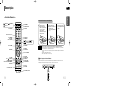 6
6
-
 7
7
-
 8
8
-
 9
9
-
 10
10
-
 11
11
-
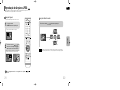 12
12
-
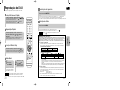 13
13
-
 14
14
-
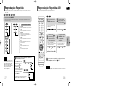 15
15
-
 16
16
-
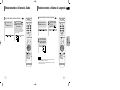 17
17
-
 18
18
-
 19
19
-
 20
20
-
 21
21
-
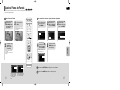 22
22
-
 23
23
-
 24
24
-
 25
25
-
 26
26
-
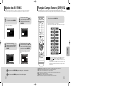 27
27
-
 28
28
-
 29
29
-
 30
30
-
 31
31
-
 32
32
-
 33
33
-
 34
34
Samsung HT-Q9 Manual do usuário
- Categoria
- Leitores de DVD
- Tipo
- Manual do usuário
Artigos relacionados
-
Samsung HT-Z110 Manual do usuário
-
Samsung HT-TQ22 Manual do usuário
-
Samsung HT-WQ20 Manual do usuário
-
Samsung HT-DS400 Manual do usuário
-
Samsung HT-Z120 Manual do usuário
-
Samsung MM-DA25 Manual do usuário
-
Samsung HT-X20 Manual do usuário
-
Samsung MM-DG25 Manual do usuário
-
Samsung MM-C330D Manual do usuário
-
Samsung HT-TXQ100 Manual do usuário